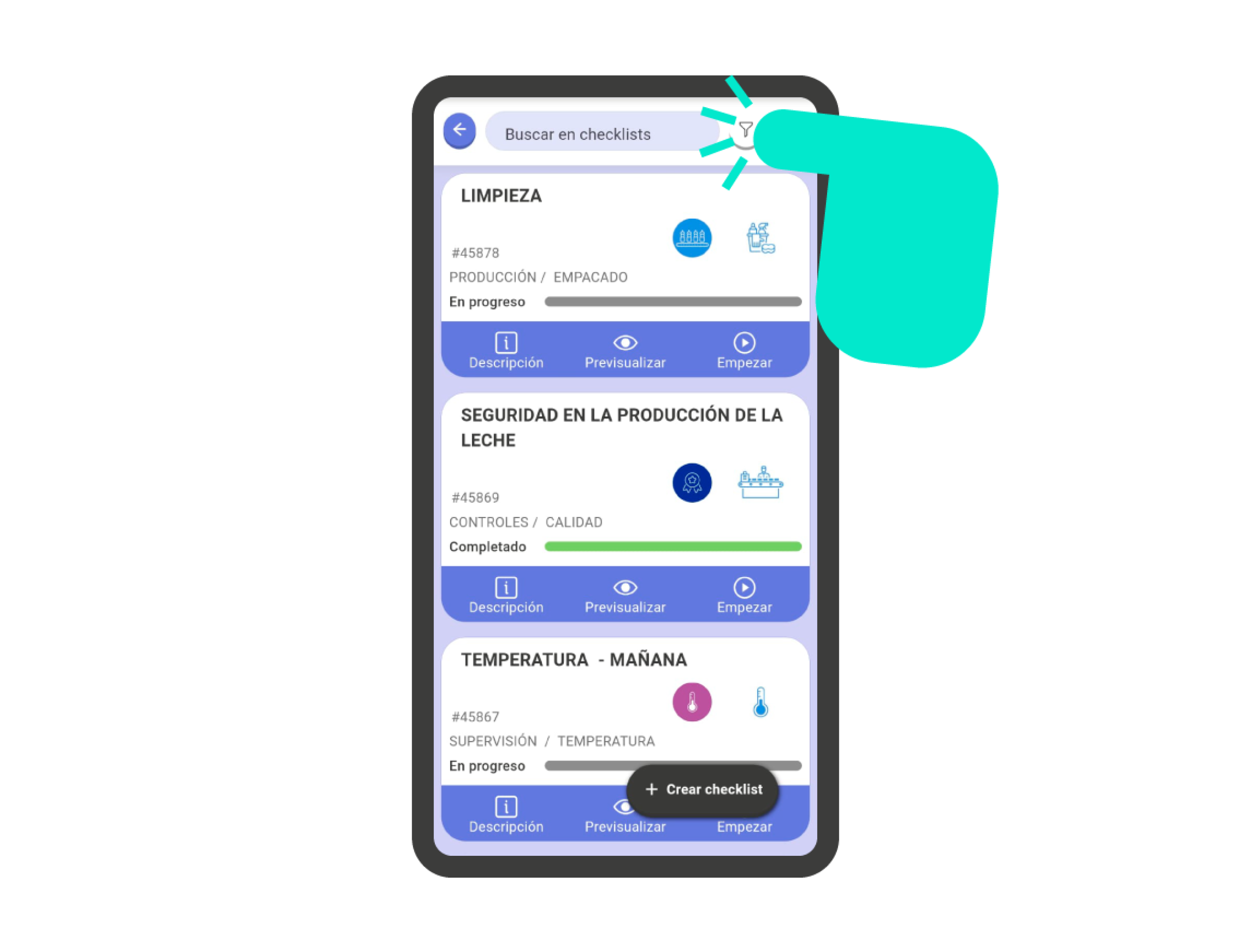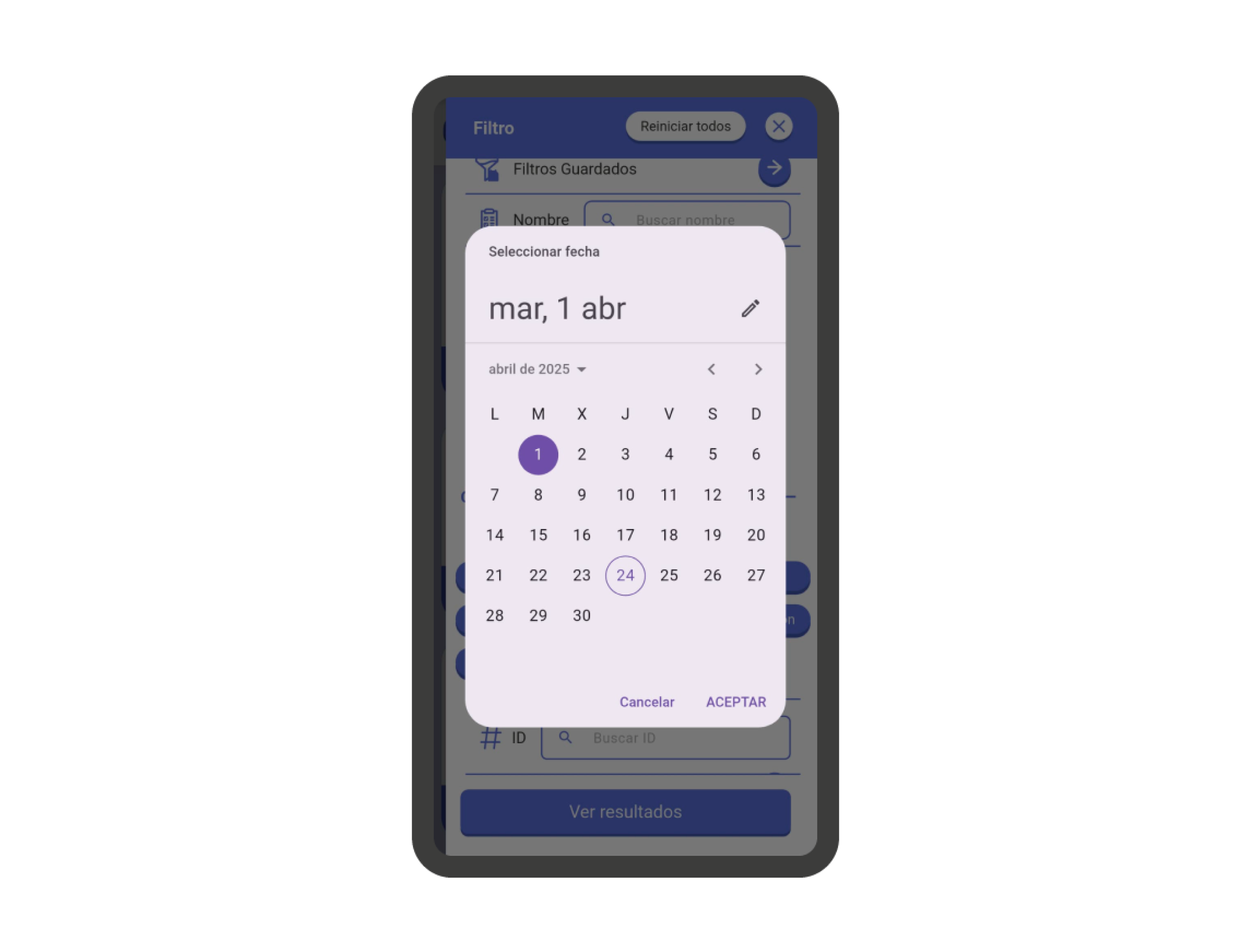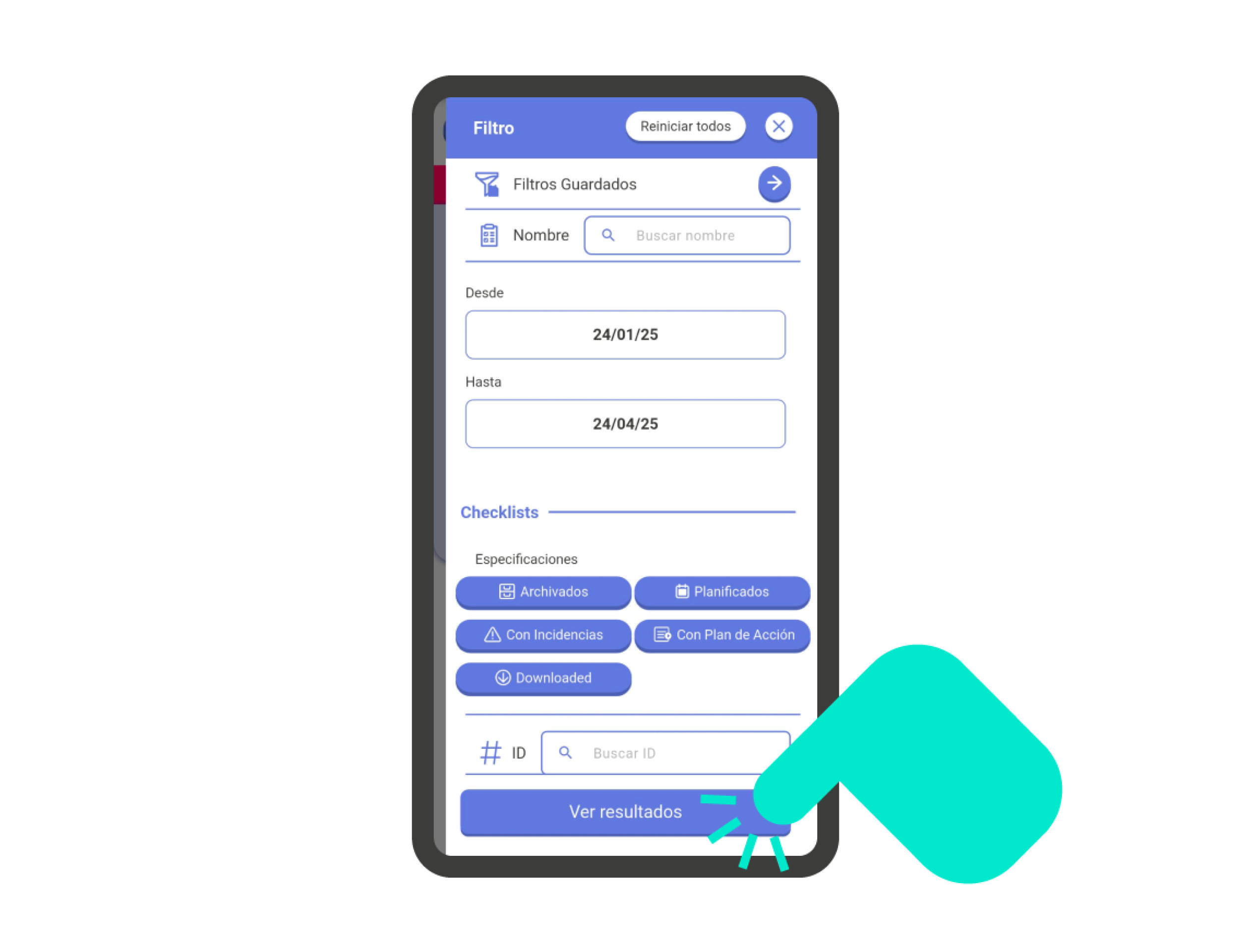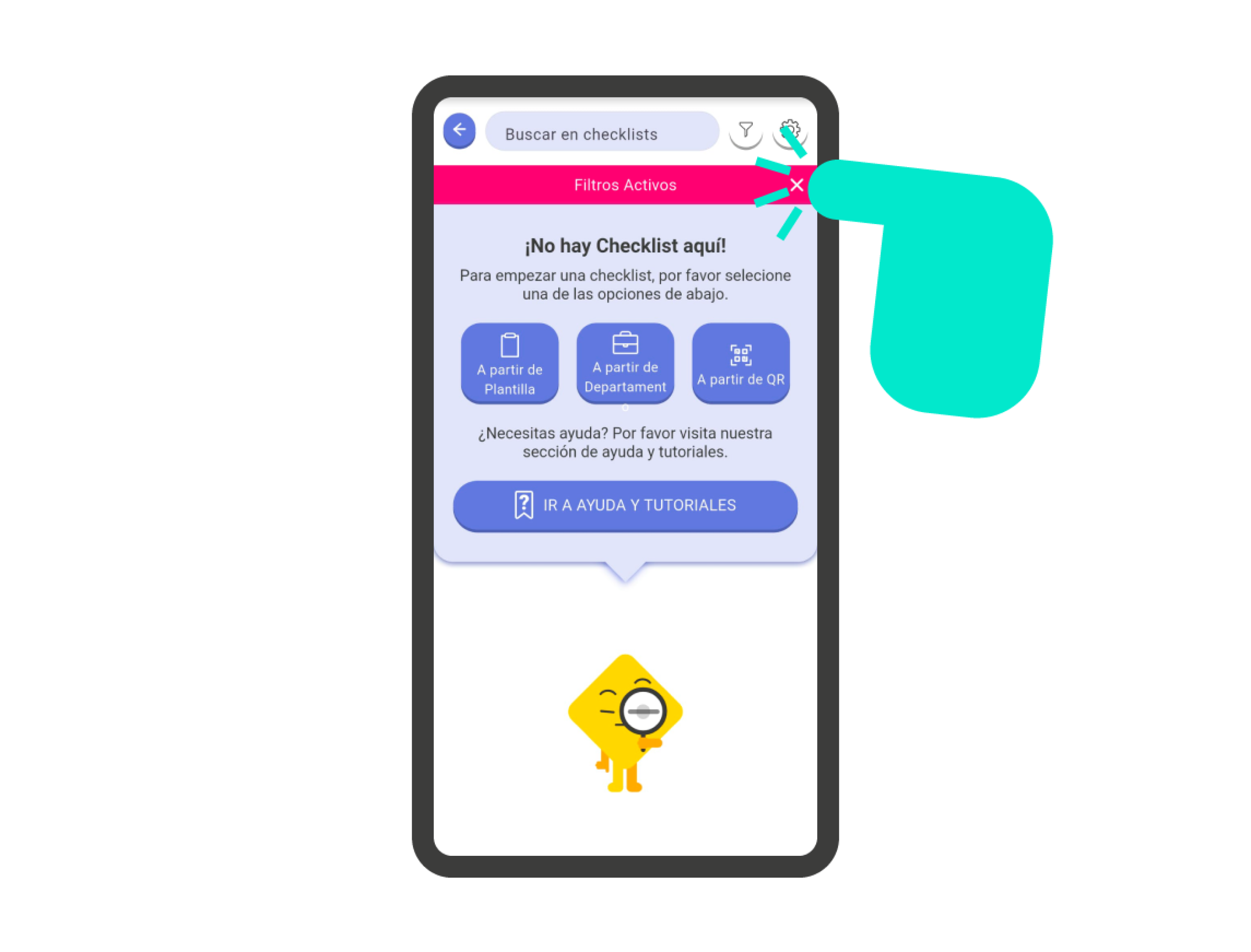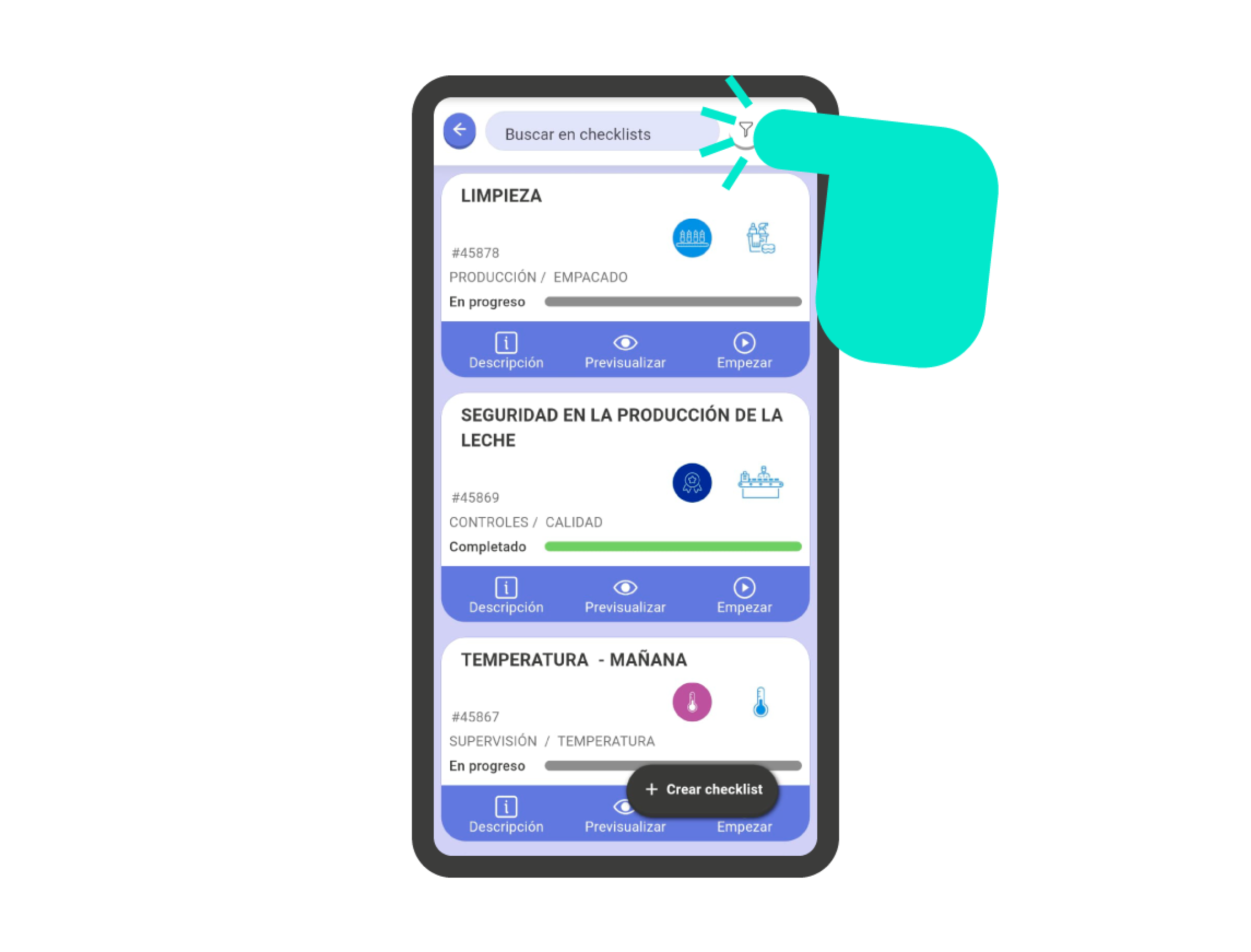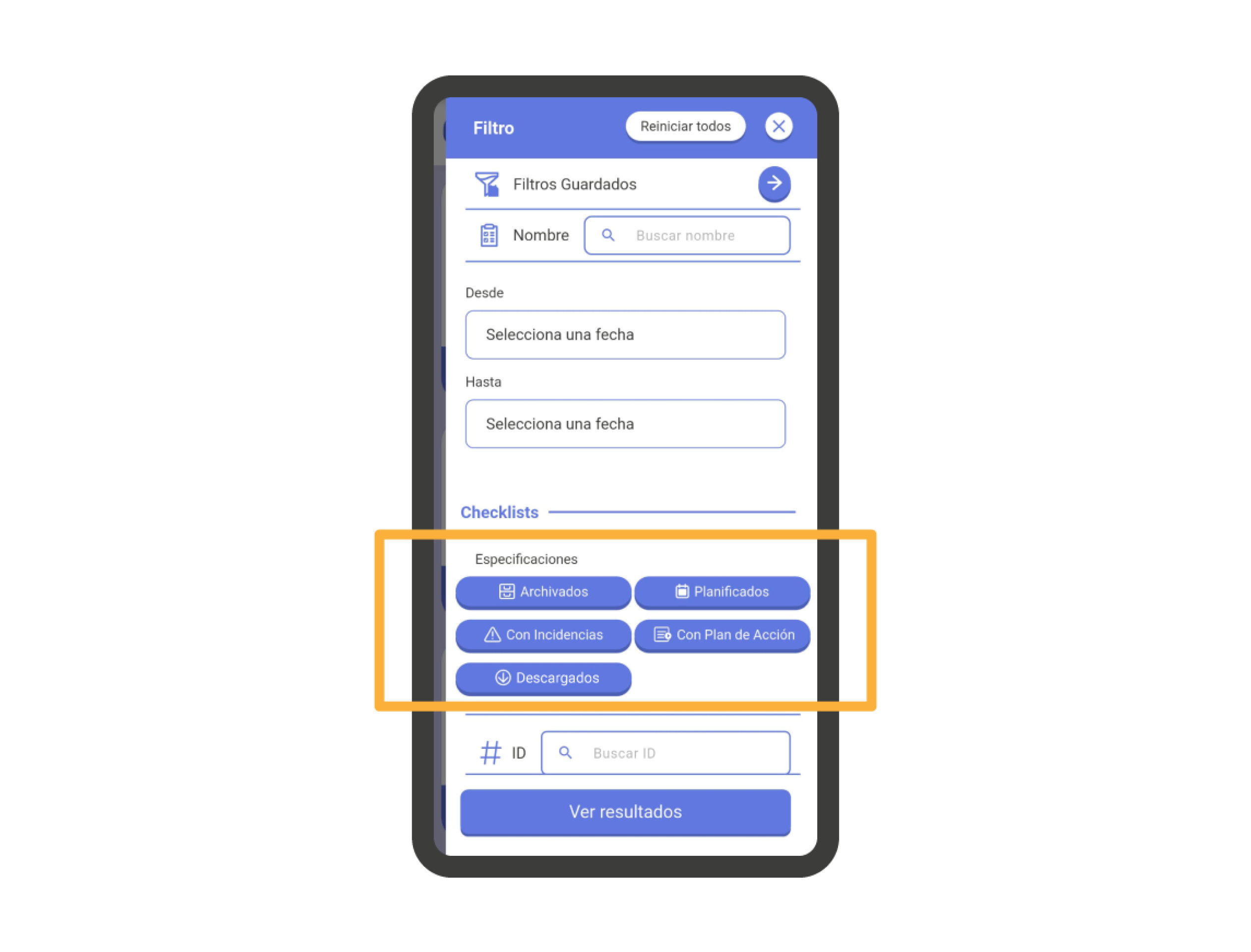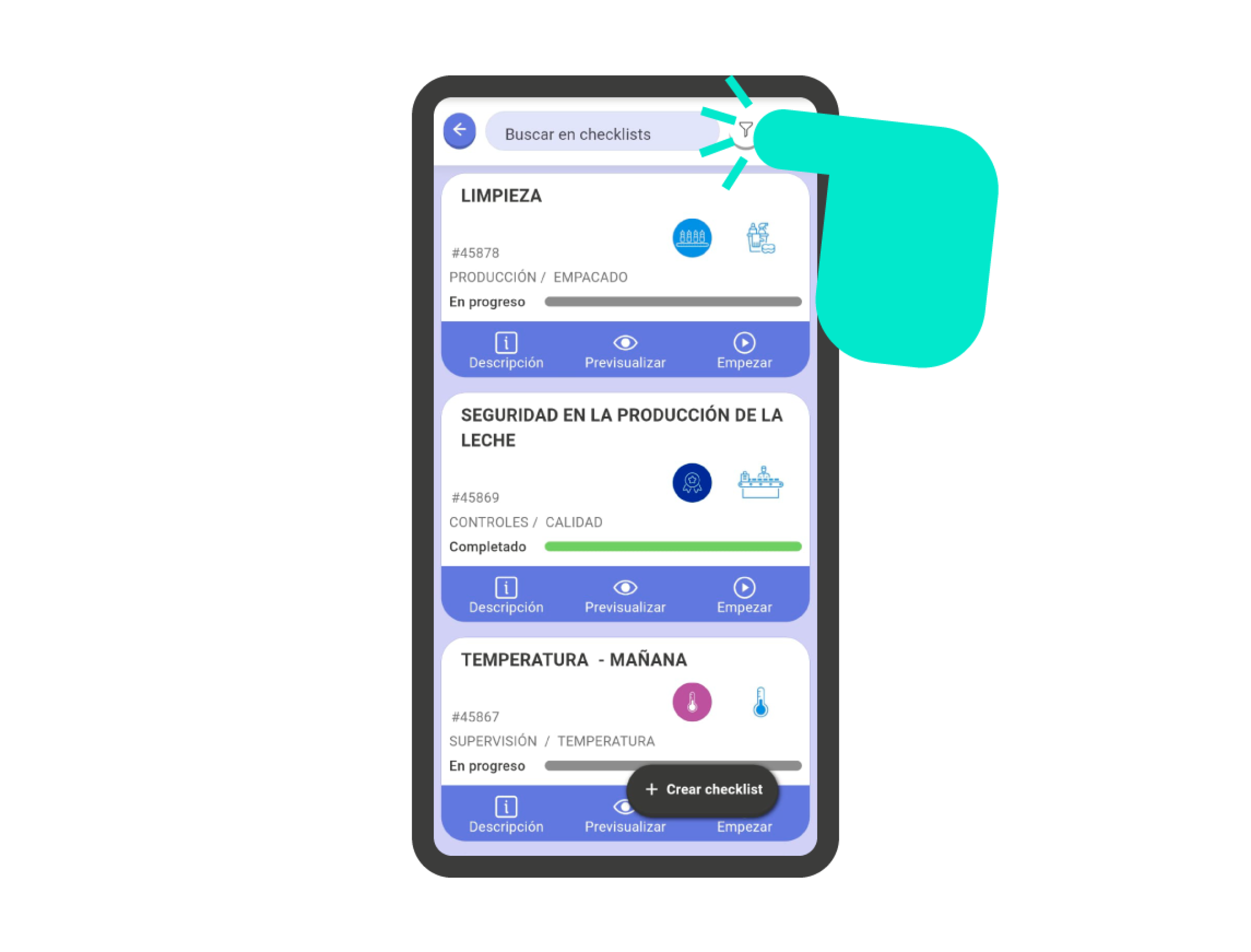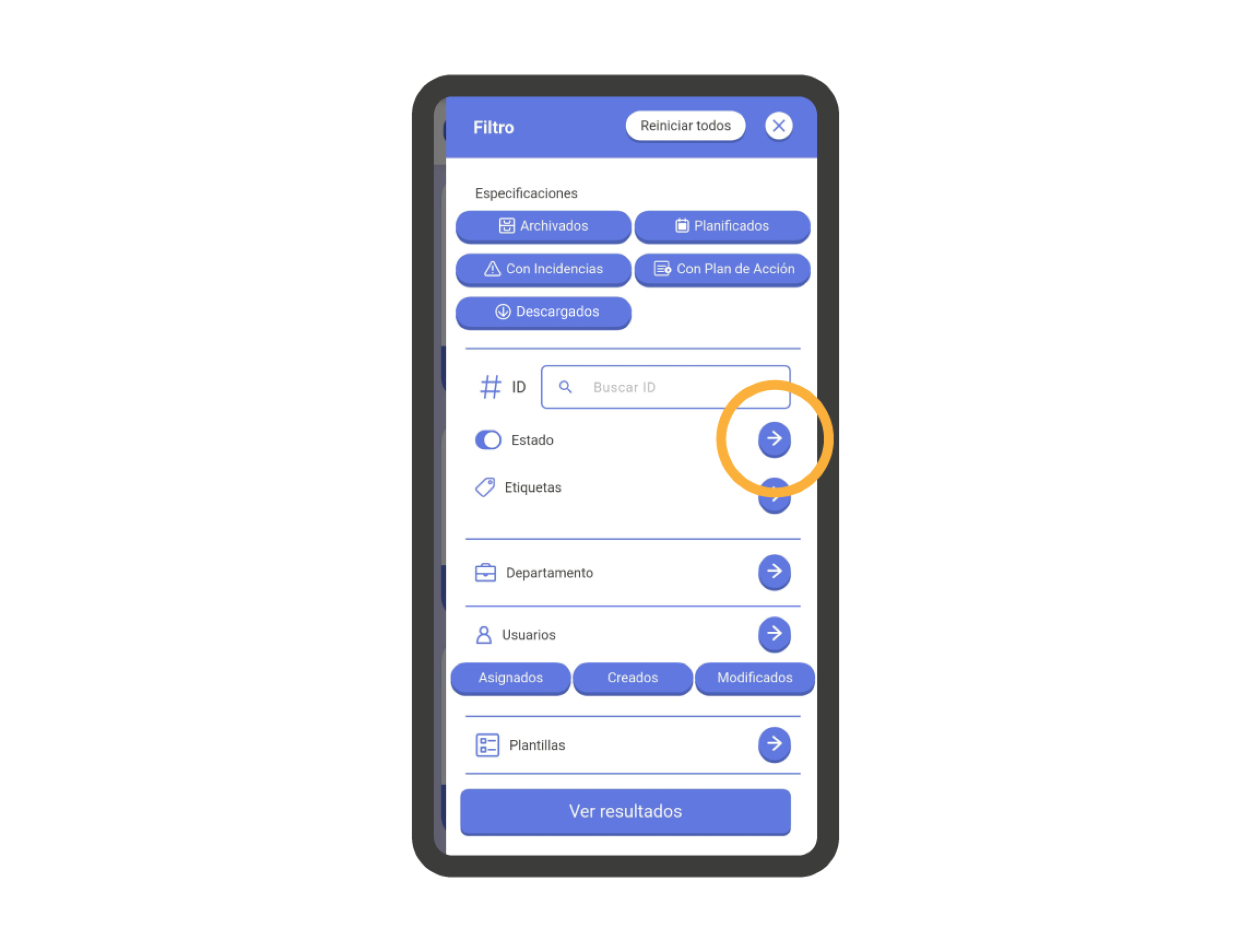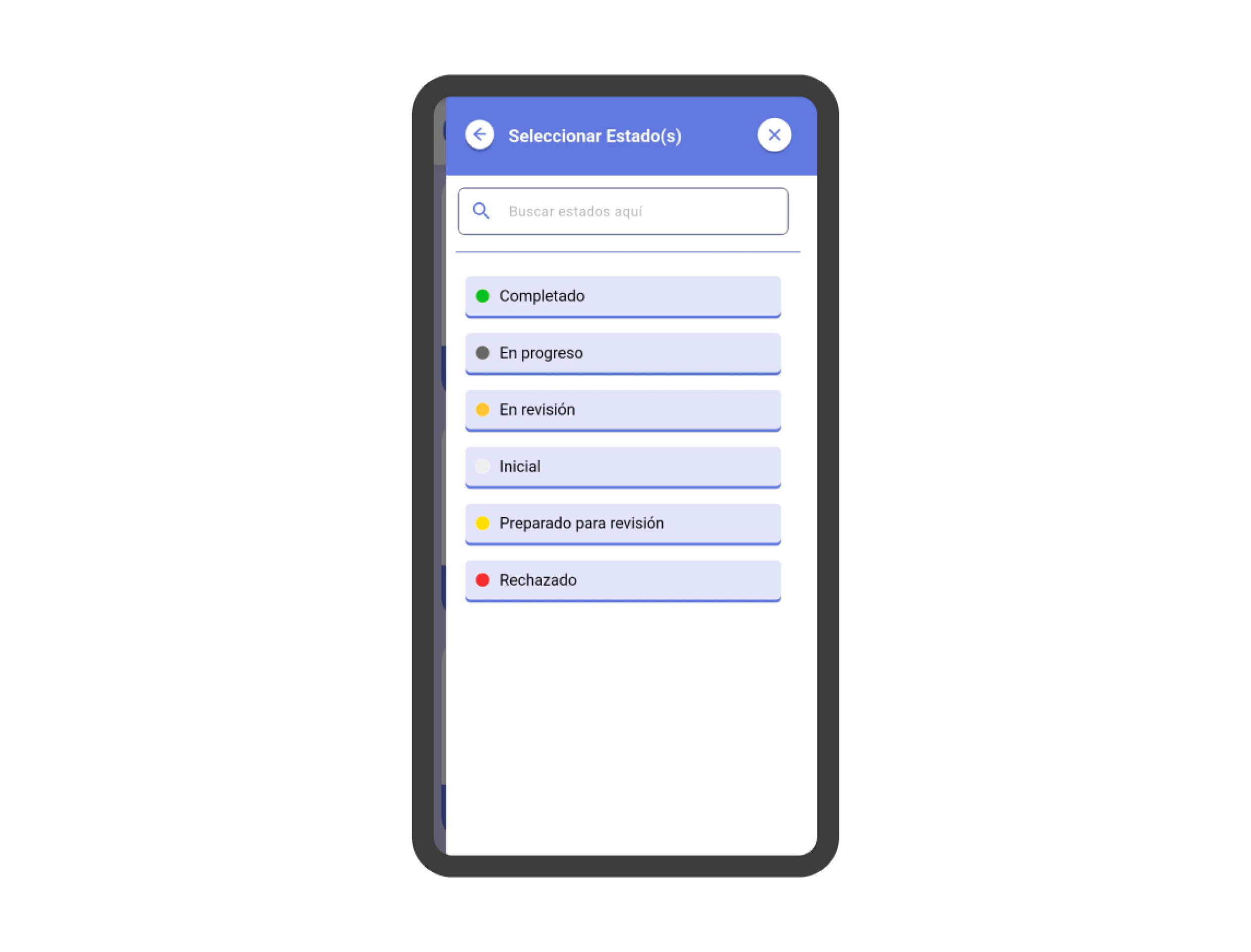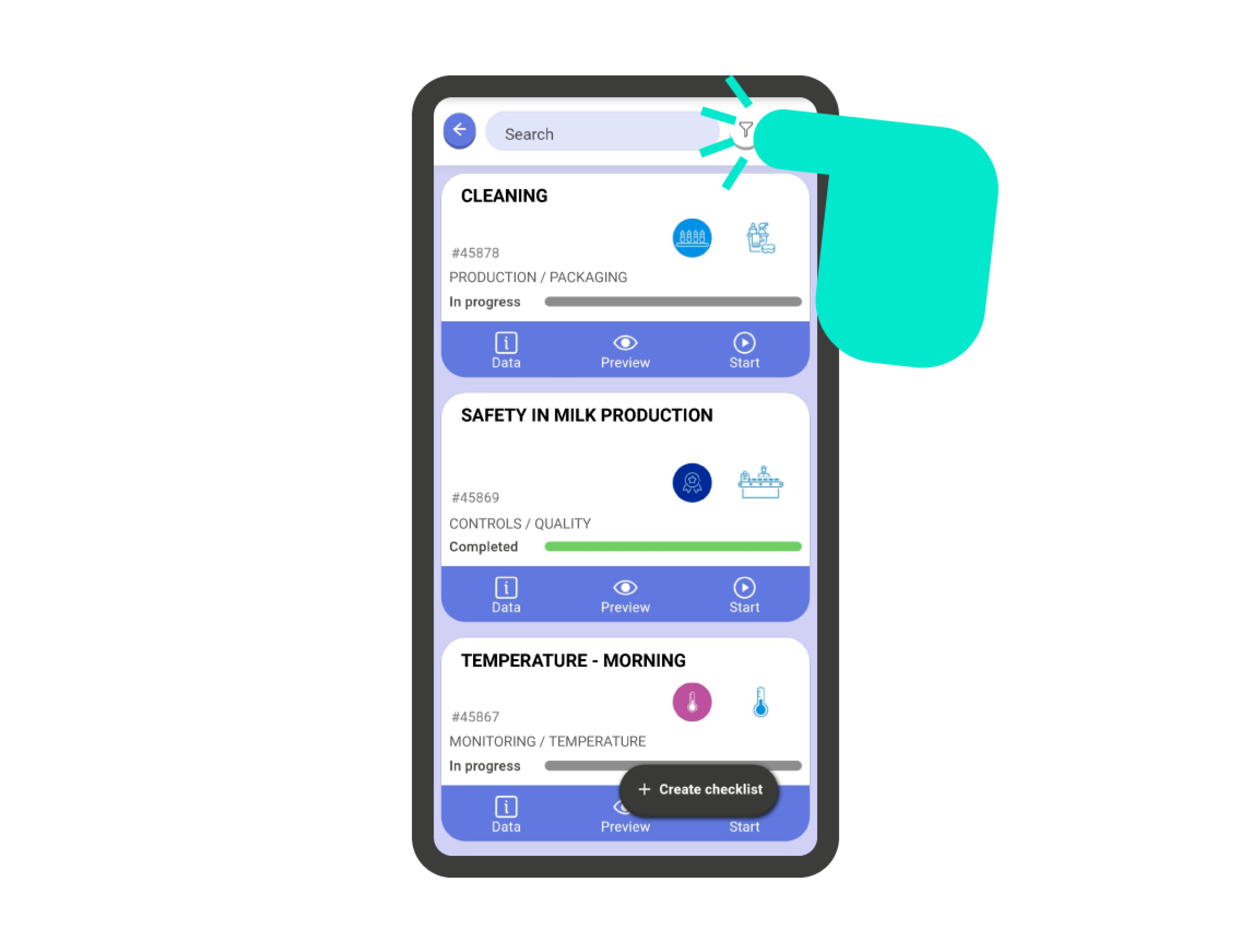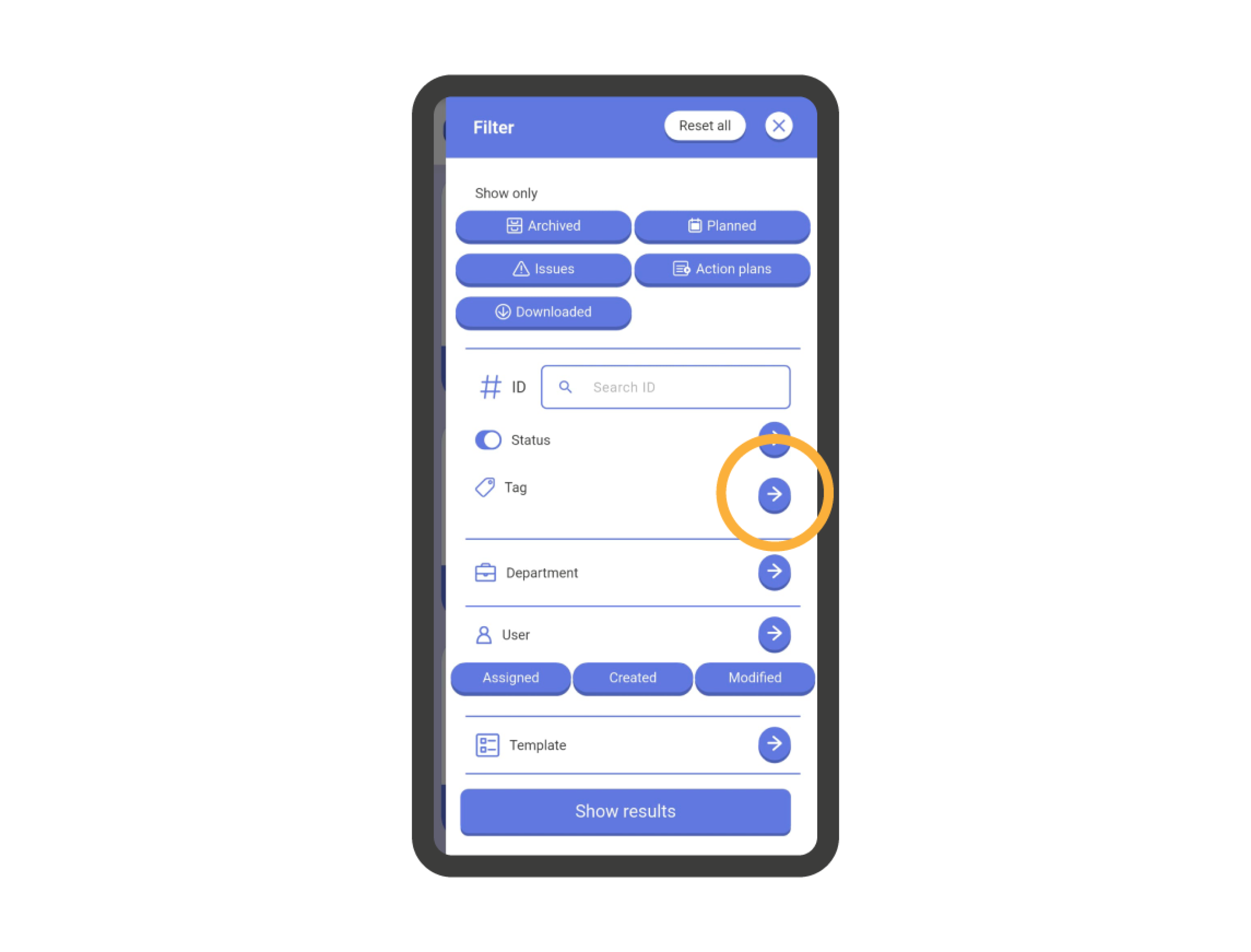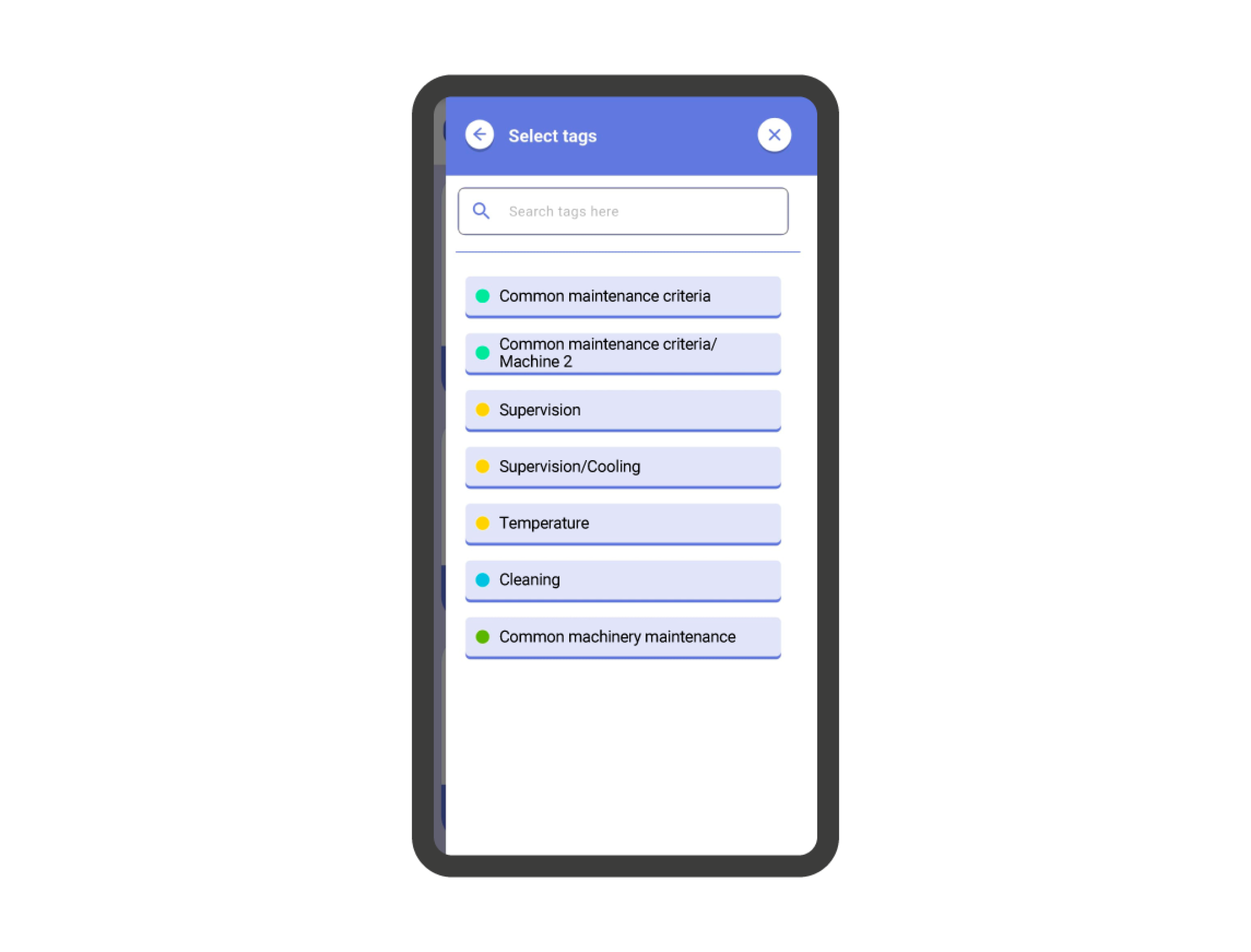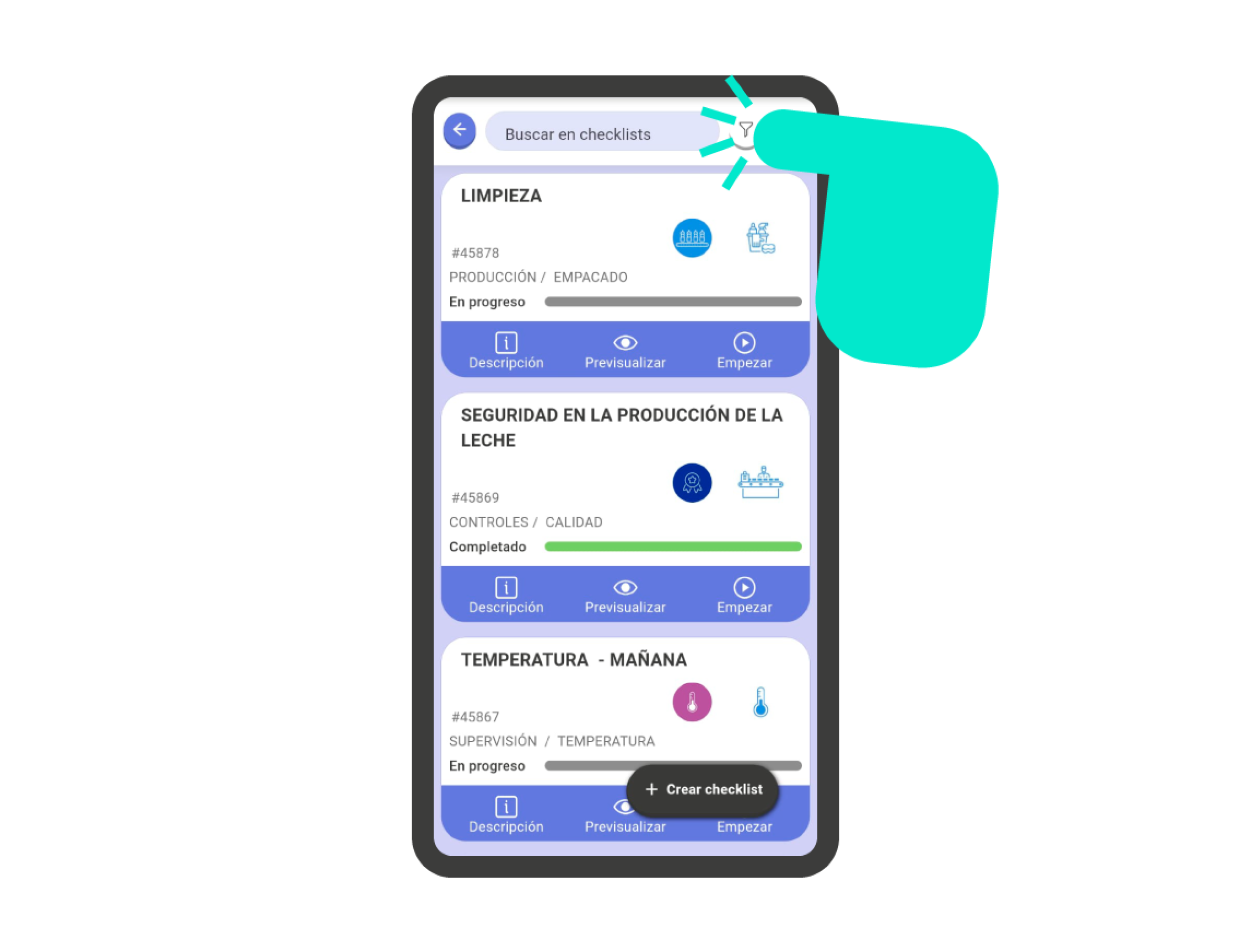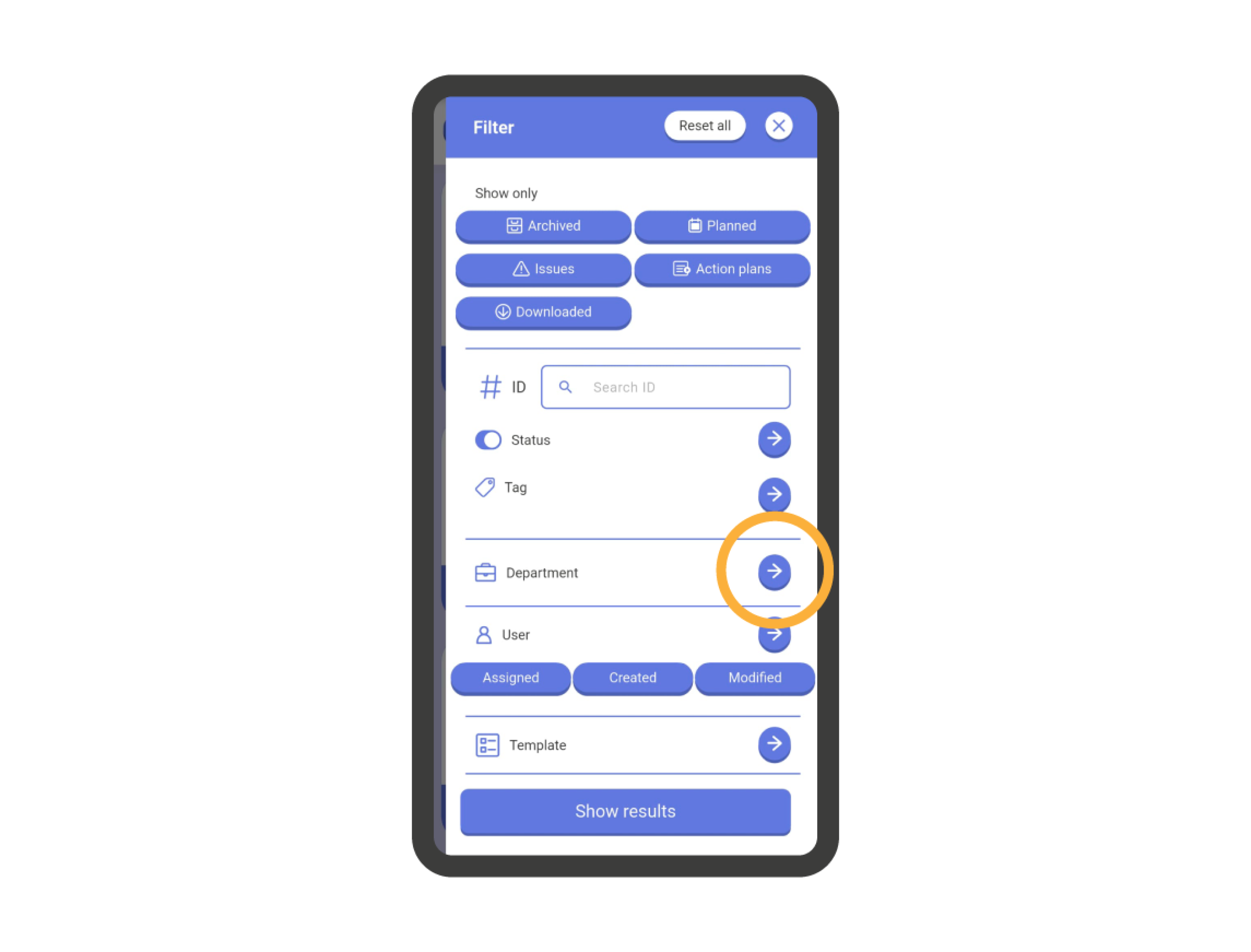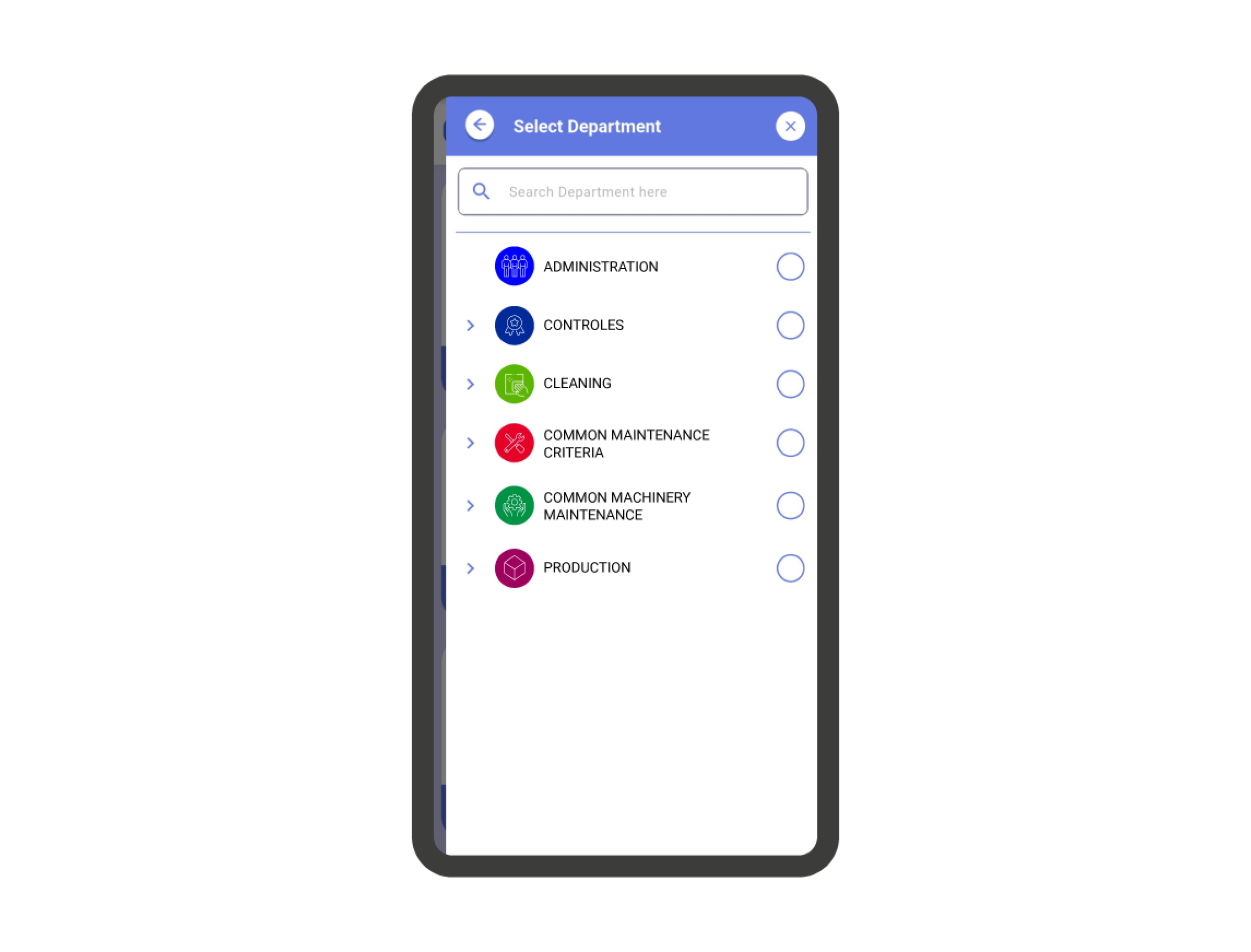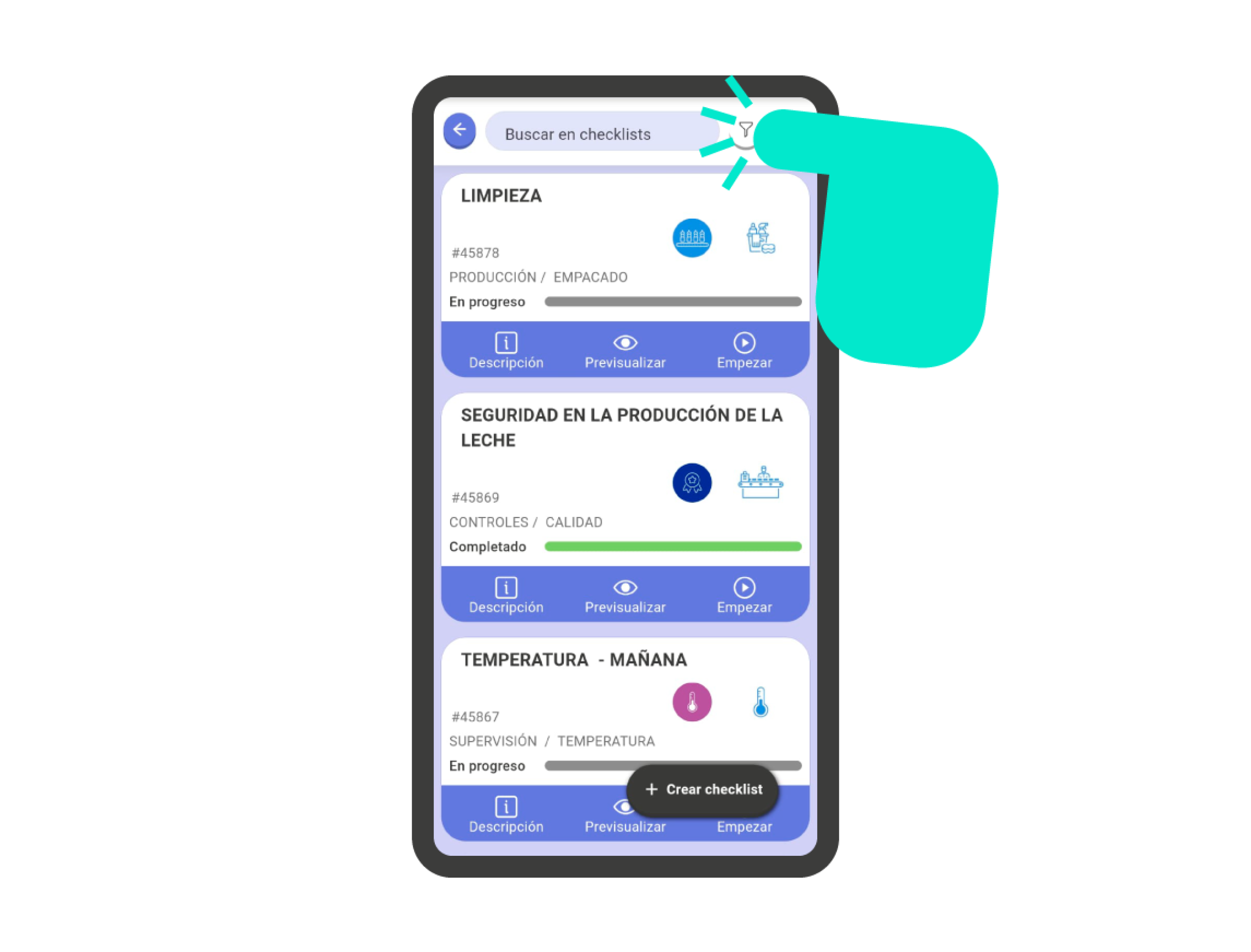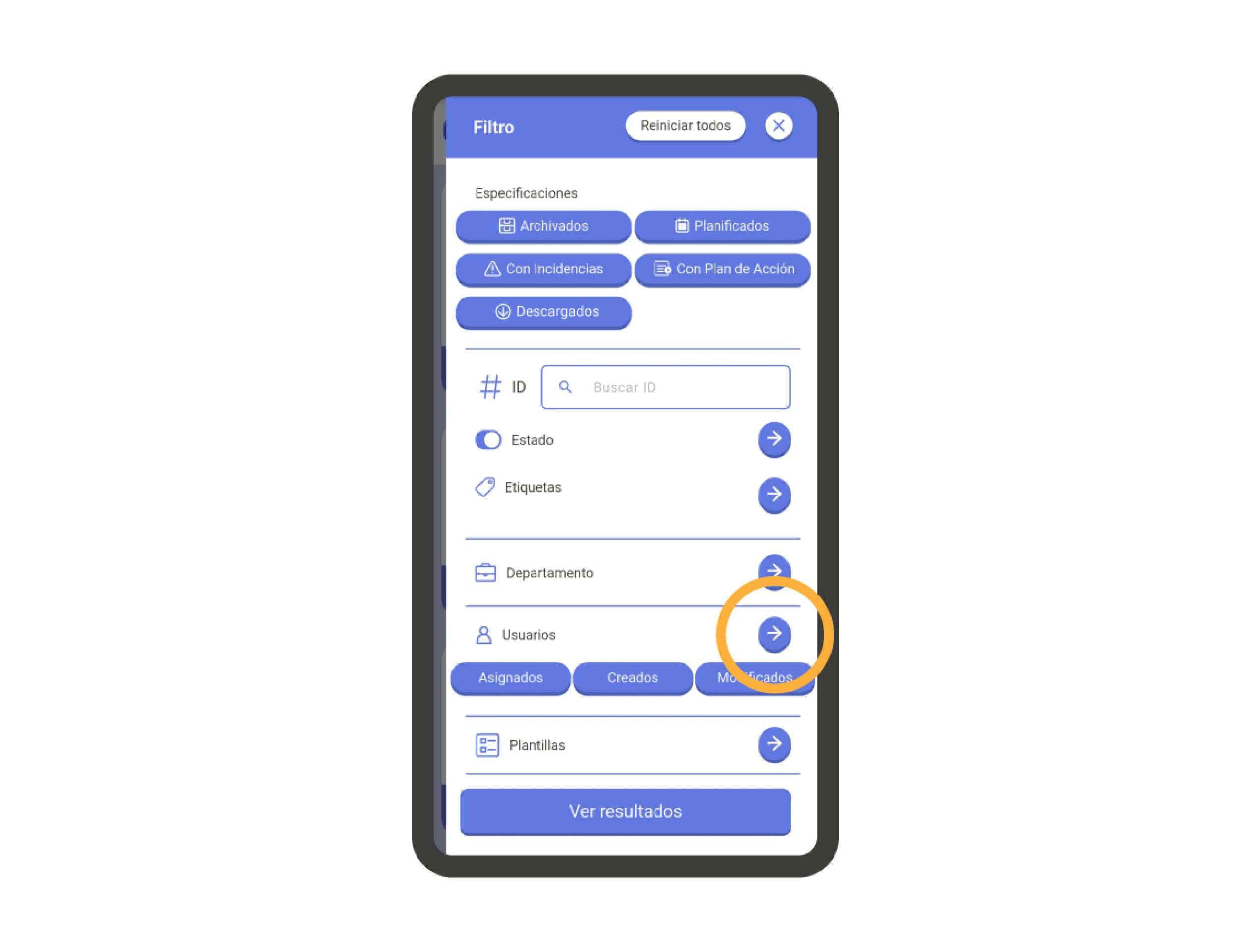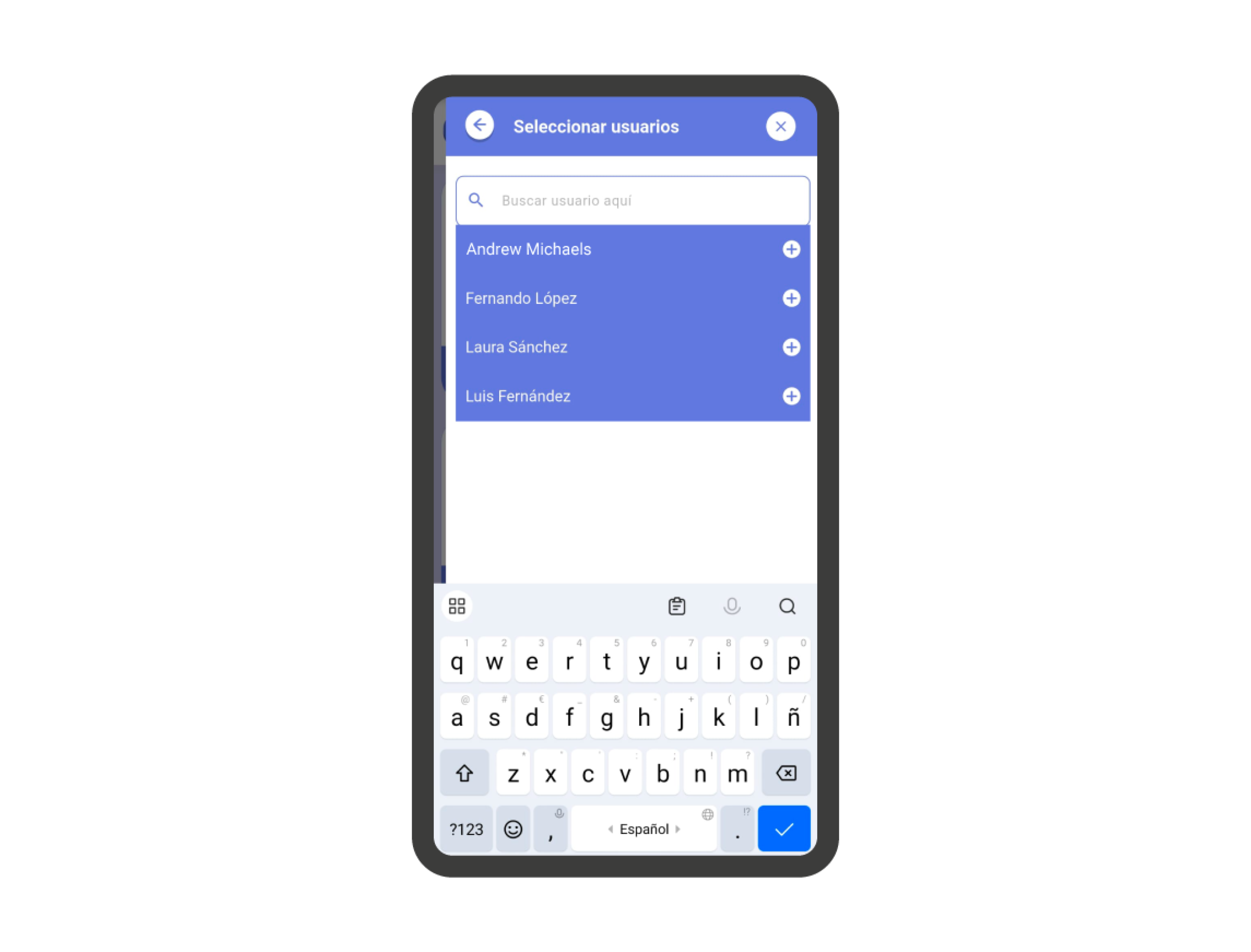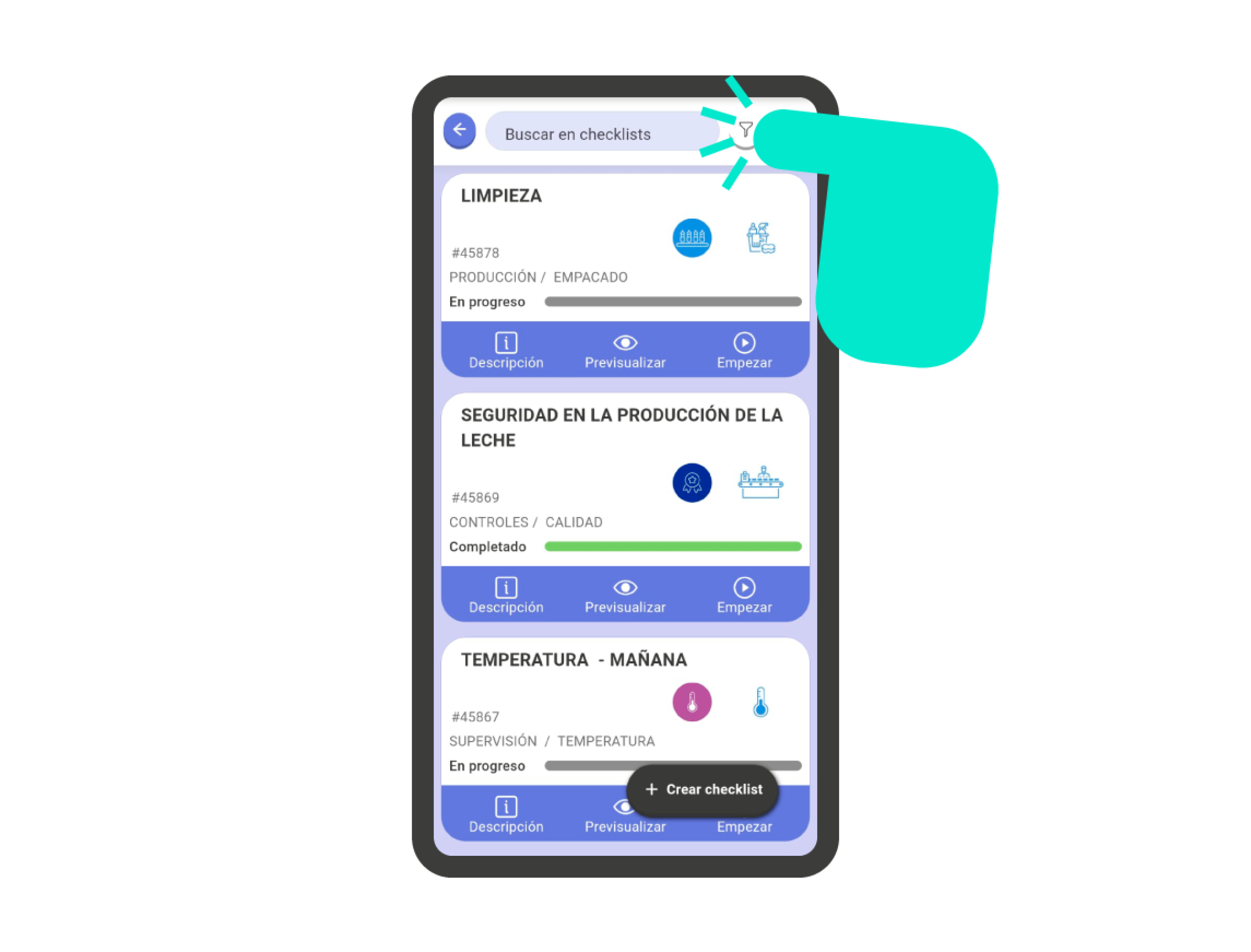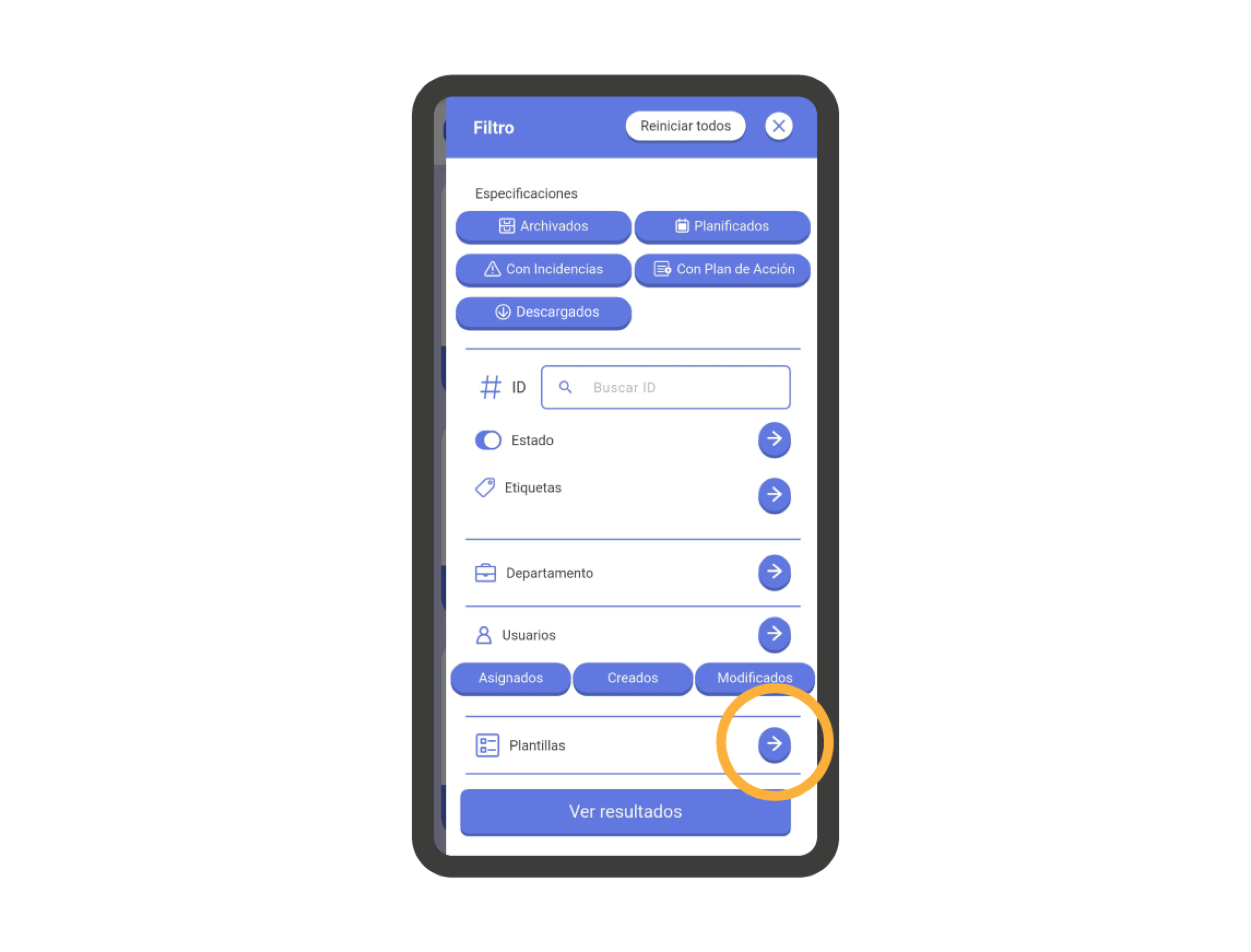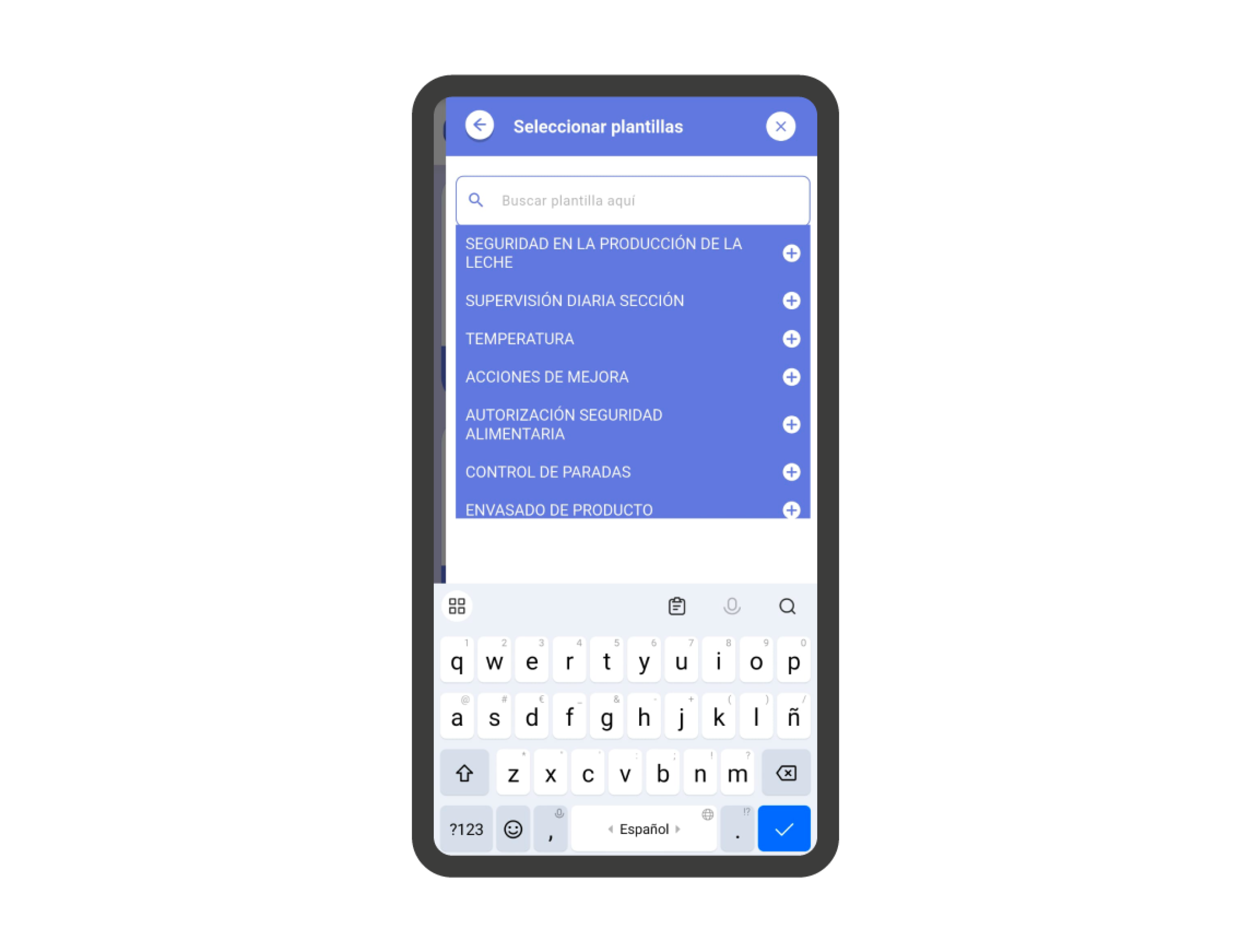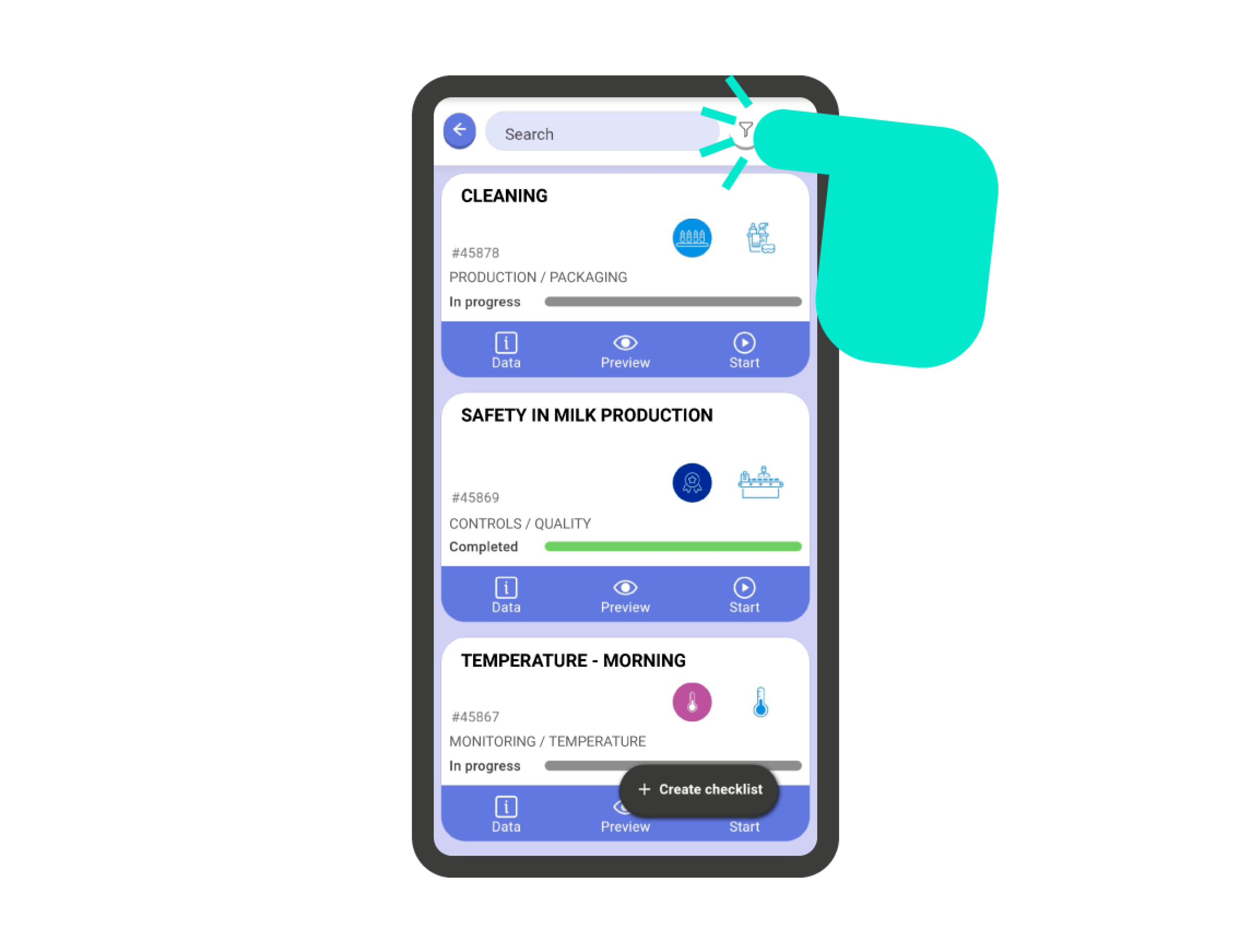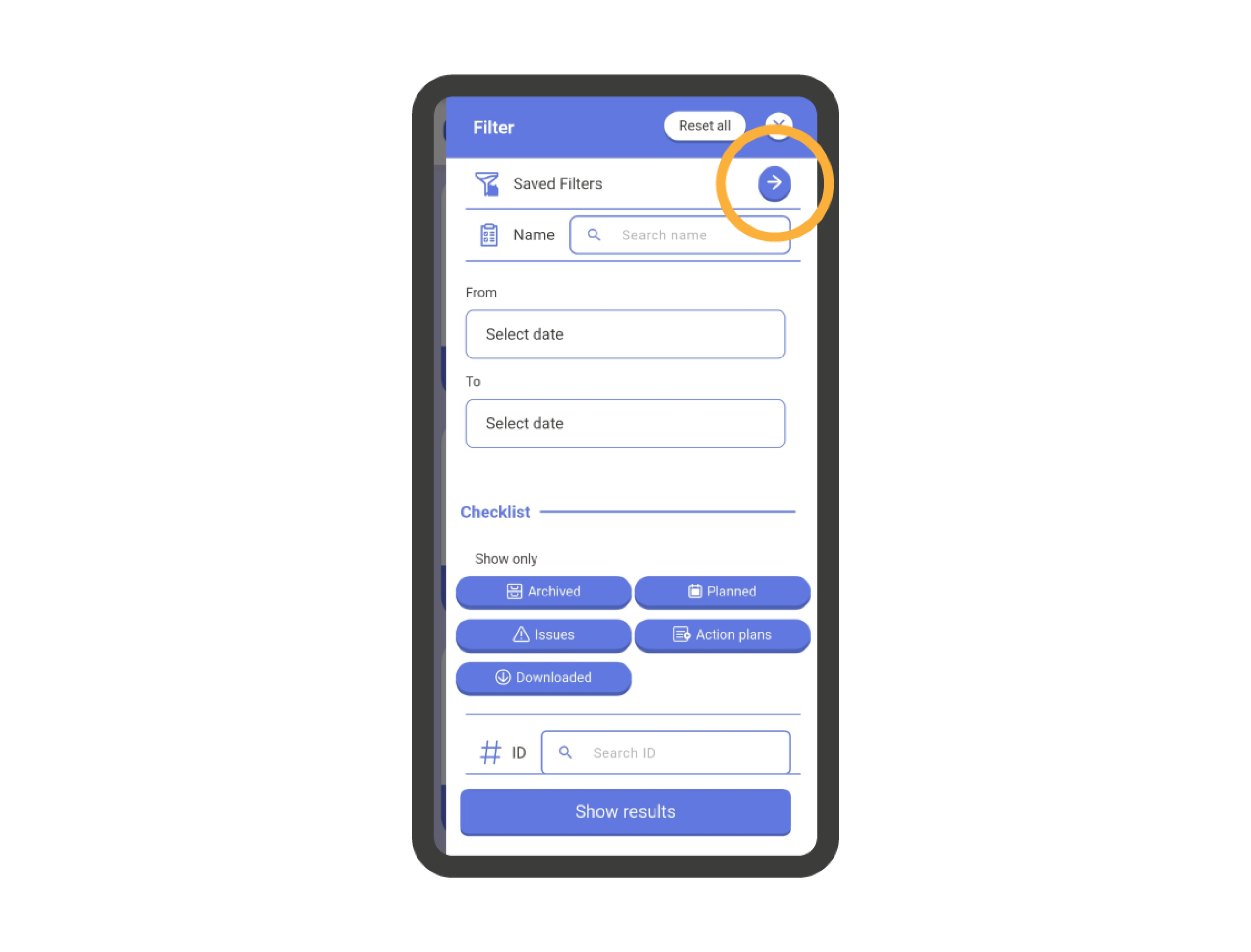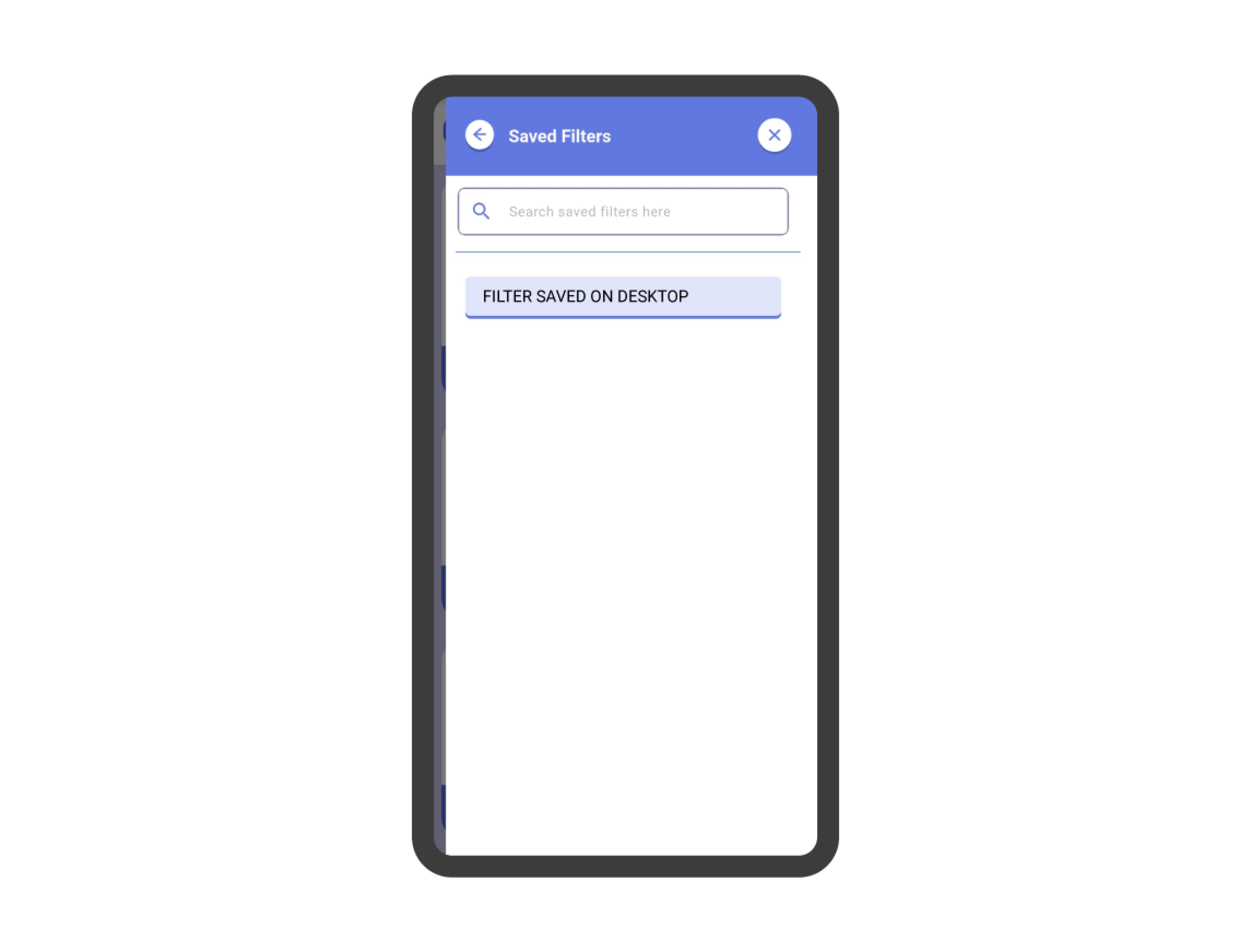Filtros para fechas #
Para mostrar checklists en un rango de fechas concreto deberemos de utilizar los filtros. Para ello, dirígete a la parte superior de la lista de checklists, y pulsa sobre el icono “Filtros”, justo al lado de la barra de búsqueda.
Aquí deberás incluir el rango de fechas dentro del cual quieres hacer la búsqueda. A continuación, pulsa sobre “Ver resultados”. Ahora verás solamente las checklist que estén dentro del rango de fechas seleccionado.
¡IMPORTANTE! Si en el rango definido no hay ninguna checklist, aparecerá un mensaje aclaratorio y la opción de comenzar una nueva checklist.
¡IMPORTANTE! Si quieres deshabilitar los filtros aplicados, pulsa sobre el icono “X” en la barra informativa de filtros situada bajo el campo de búsqueda, en la parte superior de la pantalla.
Filtros: Especificaciones de la checklist #
Dentro de los filtros de la ventana de lista de checklists, puedes filtrar por las especificaciones de las checklists:
- Archivados: Mostrará solamente los checklists archivados en la búsqueda.
- Planificados: Solamente hará una búsqueda entre los checklists planificados.
- Incidencias: La búsqueda se limitará a checklists con incidencias.
- Planes de acción: La búsqueda se limitará a checklists que sean planes de acción.
- Descargados: La búsqueda se limitará a checklists descargados en el dispositivo.
IMPORTANTE: En la búsqueda por Planes de acción, NO se mostrarán checklists que INCLUYAN planes de acción, solamente se mostrarán planes de acción como tales.
Filtros: Estado de la checklist #
Para aplicar filtros sobre el estado de las checklists, dirígete a la sección ‘Estados’, dentro de la pestaña de filtros de la lista de checklists.
Una vez dentro de la pantalla de ‘Estados’, deberás elegir los estados a los cuales quieres limitar la búsqueda. A continuación, vuelve a la pantalla anterior mediante icono de la flecha en la parte superior izquierda y pulsa sobre el botón ‘Mostrar resultados’.
IMPORTANTE: Puedes elegir más de un estado a la hora de limitar la búsqueda por estado.
Filtros: Etiquetas #
Para aplicar filtros sobre las etiquetas de las checklists, dirígete a la sección “Etiquetas”, dentro de la pestaña de filtros de la lista de checklists.
Una vez dentro de la pantalla de “Etiquetas”, deberás elegir los estados a los cuales quieres limitar la búsqueda. A continuación, vuelve a la pantalla anterior mediante icono de la flecha en la parte superior izquierda y pulsa sobre el botón “Mostrar resultados”.
IMPORTANTE: Puedes elegir más de una etiqueta a la hora de limitar la búsqueda por etiquetas.
Filtros: Departamentos #
Para aplicar filtros de búsqueda dentro de un departamento concreto, dirígete a la sección “Departamento”, dentro de la pestaña de filtros de la lista de checklists.
Una vez dentro de la pantalla de “Departamento”, podrás elegir UN ÚNICO DEPARTAMENTO donde realizar la búsqueda. A continuación, vuelve a la pantalla anterior mediante icono de la flecha en la parte superior izquierda y pulsa sobre el botón “Mostrar resultados”.
Filtros: Usuarios #
Para aplicar filtros por usuarios, dirígete a la sección “Usuarios”, dentro de la pestaña de filtros de la lista de checklists.
Aquí podrás seleccionar usuarios Asignados (a la checklist), Creados (el usuario a buscar es el que creó la checklist), o Modificados (el usuario a buscar modificó una checklist).
Además, podrás aplicar filtros sobre usuarios concretos pulsando en la flecha de la sección. Pulsa en el campo de búsqueda para encontrar los usuarios disponibles.
IMPORTANTE: Solamente podrás filtrar por usuario si tienes el permiso “Ver usuarios”. Si tienes problemas para localizar un usuario, ponte en contacto con tu administrador de la cuenta.
Filtros: Plantillas #
Para aplicar filtros por plantillas, dirígete a la sección “Plantillas”, dentro de la pestaña de filtros de la lista de checklists.
Pulsando en el cuadro de búsqueda, podrás seleccionar las plantillas disponibles para filtrar.
Filtros guardados #
Los filtros guardados son una función que todavía está EN DESARROLLO en la versión móvil de IRISTRACE.
Actualmente, no es posible guardar un filtro desde la aplicación móvil de IRISTRACE para utilizarlo más adelante.
Truco: Puedes configurar un filtro desde la versión web de IRISTRACE, guardarlo y cargarlo desde la aplicación móvil.